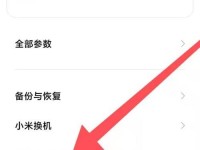在使用电脑的过程中,我们经常会遇到各种问题,其中最常见的就是系统崩溃或者出现严重错误的情况。为了解决这些问题,我们需要重新安装操作系统。本文将详细介绍如何使用U盘来重装Win8系统,帮助你轻松应对系统问题。
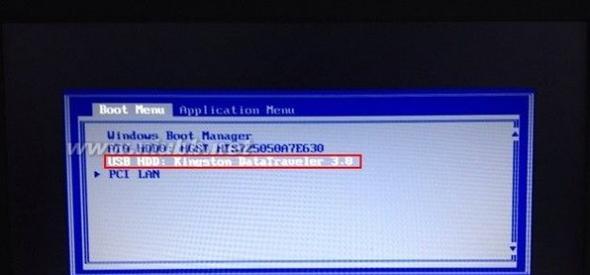
1.准备工作

在开始重装系统之前,需要做一些准备工作,包括备份重要文件、获取Windows8安装镜像文件以及准备一个可用的U盘。
2.下载Windows8安装镜像文件
从官方网站或可靠来源下载Windows8的安装镜像文件,并确保下载的文件与你的电脑硬件兼容。
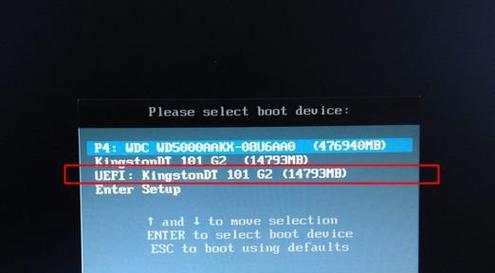
3.格式化U盘
将U盘插入电脑,打开磁盘管理工具,选择U盘,并进行格式化操作,确保U盘为空白状态。
4.创建可引导的U盘
使用专业的U盘制作工具,将下载好的Windows8安装镜像文件写入U盘,并使其成为一个可引导的U盘。
5.设置电脑启动顺序
重启电脑,进入BIOS设置界面,将U盘设置为第一启动顺序,以确保电脑能够从U盘启动。
6.启动U盘安装程序
重新启动电脑后,系统将从U盘中启动,并进入Windows8的安装界面,按照提示进行操作。
7.授权并选择安装方式
在安装界面中,输入你的产品密钥并选择安装类型,可以选择保留个人文件和应用程序、只保留个人文件或者进行全新安装。
8.确认分区设置
选择要安装系统的硬盘分区,并进行相关设置,包括文件系统格式、分区大小等。
9.开始安装
点击“下一步”按钮后,系统将开始安装Windows8操作系统,并进行必要的文件拷贝和配置。
10.设置个人首选项
在安装过程中,系统会要求你设置一些个人首选项,如用户名、密码等。
11.完成安装
系统会在安装完毕后自动重启,此时你需要拔掉U盘,并根据提示进行进一步设置和调整。
12.安装驱动程序
重新启动后,你需要安装电脑硬件所需的驱动程序,以确保各个硬件设备能够正常工作。
13.更新系统及安装常用软件
连接网络后,及时更新系统,安装最新的补丁和安全软件,并根据自己的需求安装一些常用软件。
14.恢复个人文件和设置
如果之前备份了个人文件和设置,你可以恢复它们,以便继续使用之前的配置。
15.完成重装
经过以上步骤,你已成功地使用U盘重装了Windows8系统。现在你可以享受一个全新的系统环境,并解决之前的问题。
通过本文的详细教程,你已经学会了如何使用U盘重装Win8系统。当你遇到系统问题时,不再需要求助于专业人员,而是可以自己轻松解决。希望这篇文章对你有所帮助!